Mac上でiTunesのバックアップパスワードを回復/リセット/削除する方法
「iTunesでiPhone 7を復元する必要があります。 バックアップファイルは暗号化されていたため、私が一般的に使用するパスワードセットをいくつか試しました。しかし、それらはどれも正しくありませんでした。私の場合、パスワードでロックされたiTunesバックアップファイルでiPhoneを復元することは可能ですか?」
-iFixitから

iTunesのバックアップパスワードを紛失したことがありますか上記のユーザーのようなiPhone / iPad / iPodですか? ITunesは、設定したことがないバックアップのロックを解除するためのパスワードを要求しますか?人生で使用するほとんどすべてのパスワードを試しましたが、それでも何もわかりませんか?おそらく、ほとんどのiTunesユーザーが同様の問題に遭遇するでしょう。ただし、「あまり心配しないでください!この投稿では、 MacでiTunesのバックアップパスワードを回復する方法 iPhone、iPad、またはiPodデバイスのmacOS 10.14以前を含むプラットフォーム。
注意:MacでiTunesアカウントにログインするためのパスワード(iTunesパスワードとも呼ばれる)を忘れた場合は、「忘れた」リンクをクリックしてApple IDパスウェアをリセットできます。
オプション1. MacでiTunesバックアップパスワードのロックを解除するために可能なパスワードを試す
「こんにちは、はい、バックアップを取り戻す方法があります。パスワードを忘れました。 IDパスワードに上限がある場合でも、Apple IDパスワードを大文字で入力します。キャップを使用すると、「機能しません。暗号化パスワードの入力を求められたら入力します。機能します。「機能するまで機能しませんでした」
幸運な人の中には、考えられるすべてのパスワードを試し、最終的にiTunesバックアップパスワードのロックを解除する人もいます。あるいは、この愚かで簡単なヒントを無視することはできません。
iTunesのブロックを解除するには、どのような種類のパスワードを使用できますか?概要は次のとおりです。
- 1.パスワードとして0000を試してください。これは時々デフォルトのパスワードです。
- 2. iTunes StoreまたはApple IDのパスワード。これはバックアップを復元するための最も定期的なパスワードです。
- 3.かなり前に変更した場合は、iTunesのバグである可能性があるため、古いiTunesバックアップパスワードを試してください。
- 4. iOSデバイスの6桁のロック解除パスコードを試してください。異なる状況で同じパスワードを作成することを好む人のために、試してみてください!
オプション2. MacのiPhone Backup UnlockerでiTunesバックアップパスワードを回復する
あなたはすべての可能なことを試みることができましたパスワードを使用しても機能しない場合は、Tenorshare 4uKey-iTunes BackupなどのiPhoneバックアップロック解除ソフトウェアを使用できます。これは、暗号化されたiTunesバックアップパスワードを簡単に回復し、iTunesバックアップ暗号化も削除できます。 iTunesのバックアップパスワードを取得するために、ほとんどのiPhone、iPad、iPodモードをサポートしています。特にiPhone XS / XS Max / XR / X / 8 / 7s / 7(Plus)/ 6s(Plus)/ SE / 6 / 5s / 5c / 5など
手順1.開始するには、4uKey-MacでのiTunesバックアップをダウンロード、インストール、起動します。
ステップ2. [追加]をクリックし、ドロップダウンボックスからパスワードを失ったファイルをダブルクリックします。
ステップ3.パスワード攻撃タイプを選択し、「開始」ボタンをクリックすると、すぐにパスワードが表示されます。最後に、災害と思われる場合は、iTunesバックアップパスワードを永久に削除できます。
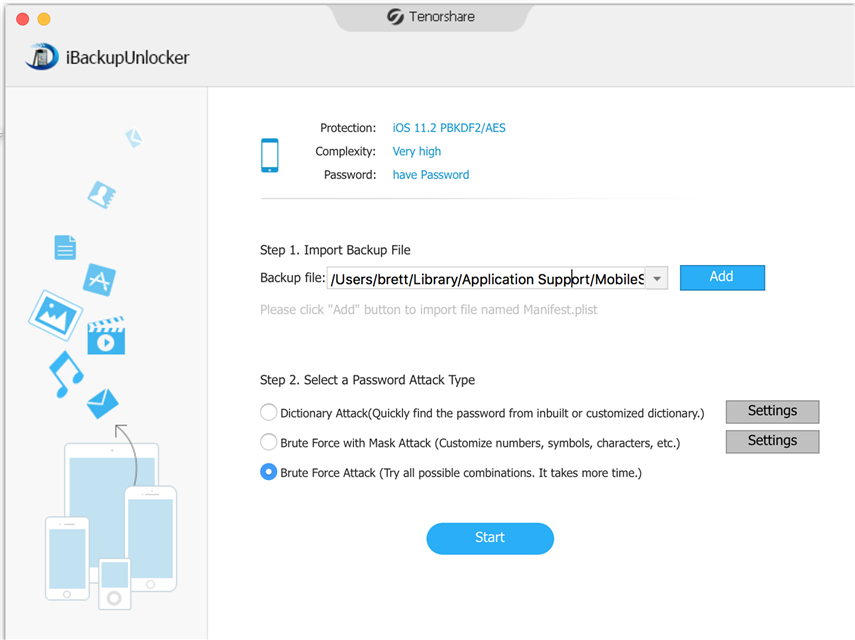
オプション3. MacでKeyChain Accessを使用してiTunesバックアップパスワードを復号化する
KeyChain Accessは組み込みのパスワードマネージャーですMac OS Xで。Webサイト、サーバー、電子メールからiTunesバックアップなど、さまざまなパスワードを保存します。iTunesバックアップのパスワードをリセットし、「このパスワードをキーチェーンに保存する」を選択すると、 Macに保存されます。
以下のガイドラインに従ってください:
手順1. Macコンピューターを起動し、[ファインダー]> [アプリケーション]> [ユーティリティ]> [キーチェーンアクセス]に移動します。

ステップ2.ウィンドウの右上の[検索]ダイアログで、「iphoneバックアップ」と入力します。検索結果で、「iPhoneバックアップ」を探してダブルクリックします。

ステップ3.「iPhoneバックアップ」ダイアログボックスの下部で、「パスワードを表示」をクリックして変更を保存します。

ステップ4.ウィンドウプロンプトが表示されます。キーチェーンアクセスでは、キーチェーンの「iPhoneバックアップ」に保存されている機密情報を使用します。これを許可するには、「ログイン」キーチェーンパスワードを入力します。"。この操作を許可するには、Macコンピューターの管理者パスワードをタップします。最後にiTunesバックアップパスワードを取得します。
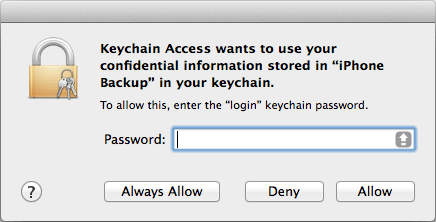
オプション4. iPhoneでiTunesバックアップパスワードをリセットし、新しいiTunesバックアップを作成する
残念ながら、で使用したパスワード過去は忘れられており、iCloudバックアップなどの他のバックアップファイルがある場合は、iPhoneのすべての設定をリセットしてiTunesバックアップパスワードをリセットし、iTunesで新しいバックアップを作成できます。現時点では、iTunesの[バックアップの暗号化]メニューを有効にしないでください。
ステップ1:あなたのiPhone上で、設定 - >一般 - >リセットに行きます。
ステップ2:[すべての設定をリセット]をタップしてからiOSパスコードを入力し、すべての設定をリセットします。

だから、これらはすべて回復する方法についてのアイデアですMac OS XでのiTunesバックアップパスワード。皆さん、楽しんでください。できる限り助けていただければと思います。紛失したiPhone、iPad、またはiPodの暗号化されたバックアップファイルのパスワードを回復する他の良い方法を得る場合は、コメントで私に知らせてください。









